Aktiver “E-post” alternativet i Excel & Word 365

En veiledning som forklarer hvordan du legger til e-postalternativet i verktøylinjen for Microsoft Excel og Word 365.
Har du problemer med Microsoft Word? Prøv disse vanlige løsningene
Sjekk filtillatelser hvis en fil ikke åpnes
Bruk Oppgavebehandling for å avslutte oppgaven, og start Word på nytt hvis den krasjer
Deaktiver ekstra tillegg hvis Word kjører tregt
Microsoft Word er et av de mest brukte Microsoft 365-programmene. Den har ikke bare noen kule maler, men den brukes også til å skrive viktige dokumenter, brev og mye mer. Noen ganger kan det imidlertid hende at Word ikke fungerer som forventet, og du kan ende opp med å få en feilkode eller en feilmelding. Her er en titt på noen av de vanligste Word-problemene, og hvordan du kan fikse dem.
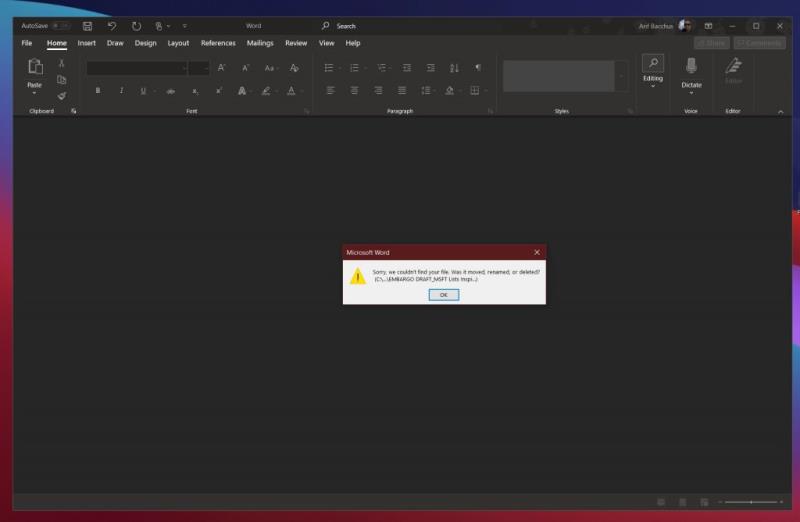
Prøver du å åpne en fil, men Word kommer ikke overens? I dette tilfellet kan Microsoft Word gi deg en melding om at det oppstod en feil under forsøk på å åpne filen. Dette skjer vanligvis når du ikke har tillatelse til å åpne filen, eller hvis filen har flyttet fra sin opprinnelige plassering eller har blitt slettet.
For å fikse dette, sjekk i filutforskeren eller kjør et søk i Windows 10 for å se hvor filen har blitt av. For å låse opp filen og få tillatelse til å åpne den, gå i mellomtiden til stedet der den er lagret, høyreklikk på filen og velg egenskaper. Derfra vil du klikke på alternativet for opphev blokkering.
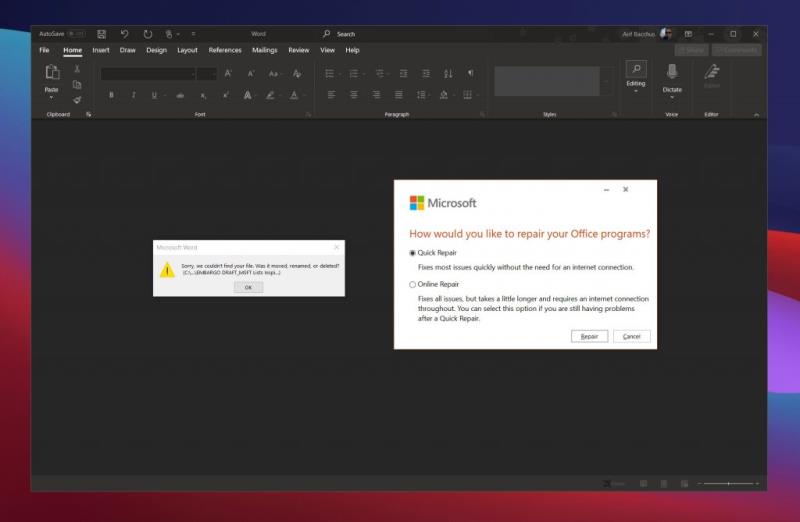
Et annet vanlig problem med Microsoft Word er at det kan krasje eller fryse når du åpner et dokument. Dette kan oppstå når Word har problemer med å lese innholdet i et dokument, eller hvis dokumentet har mye bilder og tekst.
I de fleste tilfeller er det best å vente og la Word prøve å løse problemet på egen hånd. Med fare for å miste dokumentet ditt, kan du også prøve å tvinge til å avslutte Word ved å bruke oppgavebehandlingen ved å trykke CTRL+ALT+DEL og klikke på Oppgavebehandling, se etter Microsoft Word og deretter klikke Avslutt oppgave. Dette vil gi programmet en ny start. I de fleste tilfeller vil Word prøve å automatisk gjenopprette dokumentet slik du sist hadde det, og vil åpne oppgaveruten for dokumentgjenoppretting. Igjen, men dette er siste utvei.
Hvis Word fortsetter å ha et problem og fortsatt gir deg feilmeldinger, får du en melding om at dokumentet forårsaket en alvorlig feil. I dette tilfellet må du kanskje tilbakestille Microsoft Word fullstendig. For å gjøre dette, gå til Windows 10 Start-menyen og skriv Legg til eller fjern programmer. Deretter velger du Office eller Microsoft 365 fra listen, etterfulgt av Endre. Du bør få muligheten for rask reparasjon. Velg, dette, og Word vil bli tilbakestilt.
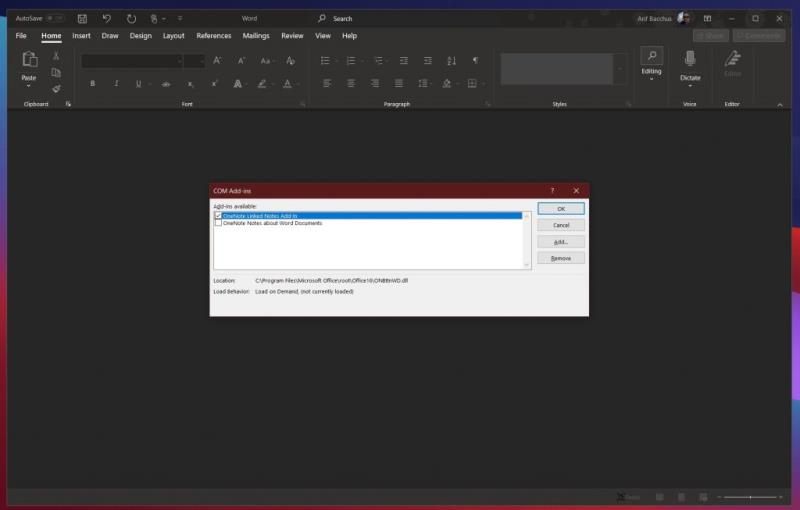
Det siste problemet på listen vår har å gjøre med at Microsoft Word kjører sakte. Dette kan være at du ikke henter inn tastaturet i tide, eller at bilder eller andre menyelementer tar litt tid å laste. I de fleste situasjoner anbefaler vi å bruke hurtigreparasjonsalternativet vi beskrev ovenfor.
Men som et alternativ kan du også prøve å deaktivere ekstra tillegg. Disse er ment å øke opplevelsen din, men kan også bremse ting. Du kan deaktivere disse ved å klikke på Fil-menyen, etterfulgt av Alternativer, og deretter Legger til ins. Klikk på et tillegg og deretter Gå-knappen. Du vil da kunne deaktivere den ved å klikke Fjern.
Hvis alt annet mislykkes, og du får problemer med Word, er Microsoft her for å hjelpe deg. Som dekket under Microsoft 365-abonnementet, kan du alltid kontakte Microsoft for å få hjelp. Bare besøk denne støttesiden og start en chat.
En veiledning som forklarer hvordan du legger til e-postalternativet i verktøylinjen for Microsoft Excel og Word 365.
Ønsker du å aktivere eller deaktivere AutoRecover eller AutoSave alternativet? Lær hvordan du kan aktivere eller deaktivere AutoRecover-funksjonen i Word 2019 eller Microsoft 365.
Trenger du å planlegge gjentakende møter på MS Teams med de samme teammedlemmene? Lær hvordan du setter opp et gjentakende møte i Teams.
Microsoft Lists er en Microsoft 365-app som hjelper deg med å spore informasjon og organisere arbeidet ditt. Du kan også bruke den i Teams og Sharepoint. Lære mer.
Microsoft Teams-mobilappen støtter nå videosamtaler blant andre funksjoner som er tilgjengelige på forhåndsversjonen av applikasjonen.
Her er en titt på hvordan du kan holde deg produktiv med Microsoft To do på Windows 10
Her er noen vanlige ordproblemer og hvordan du kan fikse dem
Glemt å lagre Excel-notatboken? Her er en titt på hvordan du kan gjenopprette den.
Slik kan du bruke To Do i Outlook med Microsoft 365 for produktivitetsfordelen.
Her er en titt på noen av de vanligste OneDrive-problemene og hvordan du kan fikse dem
Har du noen gang hørt om Microsoft Yammer? Det er et sosialt nettverksverktøy for å hjelpe deg med å få kontakt og engasjere seg med mennesker på tvers av organisasjonen din, og i dag, vel å gå hands-on med det.
Har bedriften din nettopp kommet inn i Microsoft 365? Her er en titt på noen innstillinger du bør konfigurere for å tilpasse Microsoft 365-nettopplevelsen for å gjøre den til din egen.
Her er noen av de vanligste feilkodene for Microsoft Excel-program og hvordan du kan fikse dem.
Slik kan du administrere møtene dine i Outlook
Hvis du bruker Windows 10 og leter etter gratis måter å ta opp skjermen på, er det tilgjengelige alternativer. Det er tre gratis måter å ta opp skjermen på
Her er en titt på noen vanlige Excel-formelfeil og hvordan du kan fikse dem
Microsofts Bing gjør nå mer enn bare å søke på nettet. Det kan også vise resultater fra organisasjonen din, inkludert filer, kontakter og
Er innboksen din et rot i Outlook? Prøv å sette opp regler. I vår siste Microsoft 365-veiledning forklarer du godt hvordan du kan bruke regler til å flytte, flagge og svare på e-postmeldinger automatisk.
Bruker du mer tid på e-post i disse dager? Her er en titt på noen av våre beste fremgangsmåter for Microsoft Outlook på Windows 10.
Slik kan du løse inn en kode for ditt Microsoft 365- eller Office 365-abonnement
Bluetooth lar deg koble Windows 10-enheter og tilbehør til PC-en din uten behov for ledninger. Her er ulike teknikker for å løse Bluetooth-problemer.
Lær deg å ta kontroll over personvernet ditt ved å tømme Bing-søkeloggen og Microsoft Edge-loggen med enkle trinn.
Oppdag den beste samarbeidsprogramvaren for små bedrifter. Finn verktøy som kan forbedre kommunikasjon og produktivitet i teamet ditt.
Lær hvordan du holder statusen din aktiv i Microsoft Teams. Følg våre trinn for å sikre at du alltid er tilgjengelig for kolleger og kunder.
Oppdag den beste prosjektledelsesprogramvaren for småbedrifter som kan hjelpe deg med å organisere prosjekter og oppgaver effektivt.
Gjenopprett siste økt enkelt i Microsoft Edge, Google Chrome, Mozilla Firefox og Internet Explorer. Dette trikset er nyttig når du ved et uhell lukker en hvilken som helst fane i nettleseren.
Hvis du har mange duplikater klumpet på Google Photos eller ønsker å eliminere duplikatbilder, så sjekk ut de mange måtene å slette duplikater i Google Photos.
Hvordan fikse at Nintendo Switch ikke slår seg på? Her er 4 enkle løsninger for å fikse at Nintendo Switch ikke slår seg på.
Lær hvordan du tilbakestiller Gmail-passordet ditt enkelt og sikkert. Endre passordet regelmessig for å beskytte kontoen din.
Lær hvordan du konfigurerer flere skjermer på Windows 10 med denne bloggen. Det være seg to eller tre eller flere skjermer, du kan enkelt sette opp skjermer for spilling eller koding.




























